În momentul în care deschideți o pagină web pe computer, aceasta va începe redarea audio sau video. Dacă nu ați redus la zgomot sunetul, puteți experimenta o strălucire intensă de la oamenii care stau în jur. Din fericire, există o modalitate de a face față perfect lucrurilor nesolicitate. În browserul Chrome de pe computerul Mac sau Windows, puteți dezactiva cu ușurință o filă în două moduri diferite. Să începem!
- Cum să dezactivați o filă în Chrome pe computerele Mac și Windows
- Cum să activezi o filă în Chrome
Cum să dezactivați o filă în Chrome pe computerele Mac și Windows
- Deschide Chrome pe computer.
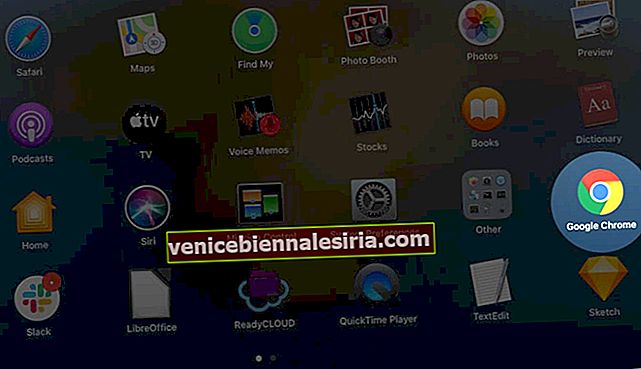
- Acum, accesați site-ul web pe care doriți să îl dezactivați .
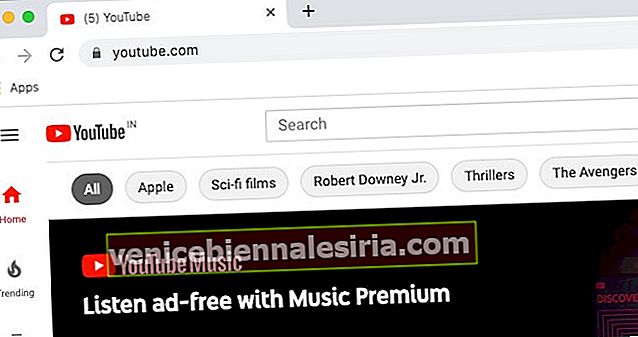
- Acest pas poate fi utilizat atât pentru Windows, cât și pentru Mac: va trebui să faceți clic dreapta pe bara de titlu a ferestrei a site-ului, care redă sunet, și să faceți clic pe Dezactivare site .
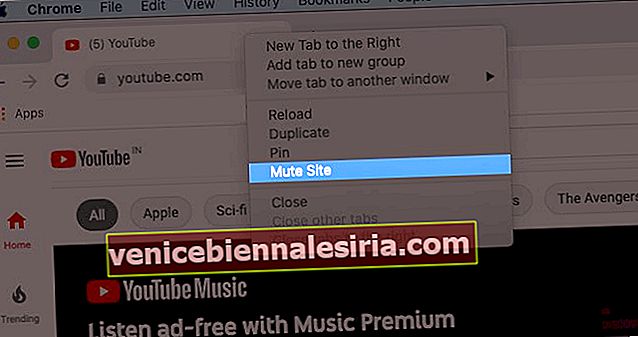
- Pentru utilizatorii de Mac , va trebui să faceți clic pe meniul Tab din bara de meniu Chrome și să alegeți să dezactivați site-ul .
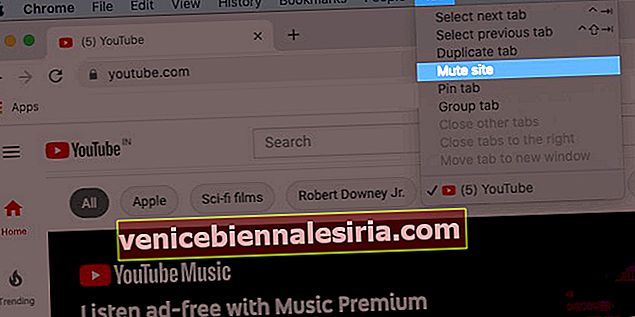
Notă: După ce aplicați această caracteristică de mutare, aceasta va funcționa pe întregul site web și nu numai pe acea pagină web explorată de dvs.
Cum să activezi o filă în Chrome
- Lansați Chrome pe computer și deschideți site-ul pe care doriți să îl activați.
- Acest pas este adecvat atât pentru utilizatorii de Windows, cât și pentru cei de la Mac , trebuie să faceți clic dreapta pe site-ul dezactivat și să selectați un site de dezactivare a sunetului pentru a opri mutarea sunetului de pe site.
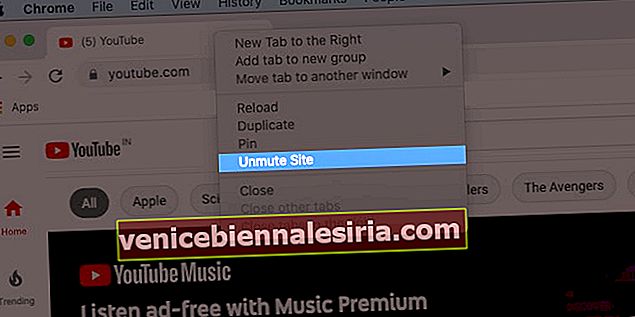
- Pentru utilizatorii de Mac , puteți, de asemenea, să faceți clic pe meniul Tab din navigarea de sus și să faceți din nou clic pe Dezactivarea site-ului pentru a dezactiva site-ul .
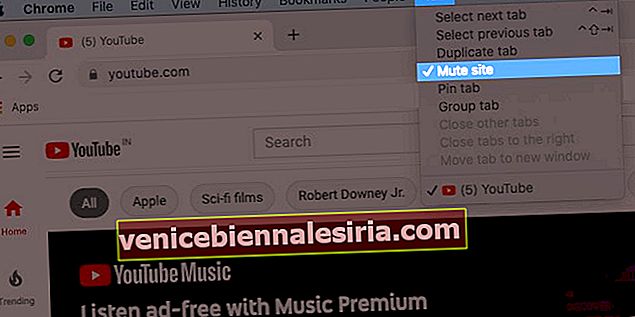
Ei bine, așa vă puteți face navigarea pe web în Chrome un pic mai plăcută.
Delogare!!
Există o altă ieșire pentru a vă dezactiva filele cromate, pentru a vă preveni de orice fel de distragere a atenției în timp ce lucrați. Există o extensie disponibilă pentru a dezactiva filele în crom. Această extensie vă permite să dezactivați filele individuale printr-o nouă opțiune din meniul contextual sau interacționând cu pictograma extensiei.
Sperând că v-a plăcut cu toții acest scurt ghid pentru a dezactiva un site web în Chrome pe computerele Mac și Windows.
Împărtășiți-vă opiniile de mai jos în secțiunea de comentarii! Data viitoare ne vom vedea cu mai multe astfel de informații. Până atunci, continuați să explorați și rămâneți la curent cu toate noile caracteristici care apar !!
Conținut similar:
- Cum să înregistrați ecranul Mac: 3 moduri explicate
- Sfaturi și trucuri Chrome pentru Mac
- 3 moduri ușoare de a reduce dimensiunea fișierului PDF pe Mac
- Safari vs. Chrome: Ce browser este mai bun pentru iPhone și Mac
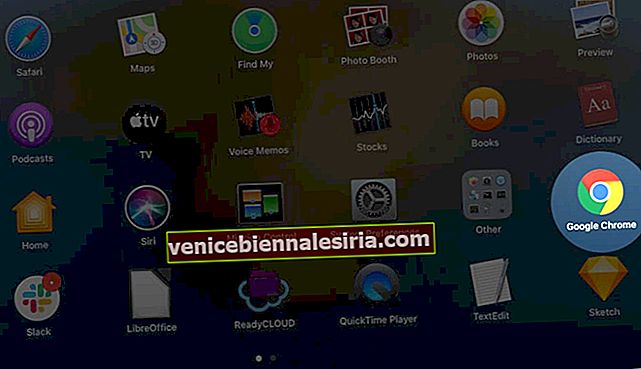
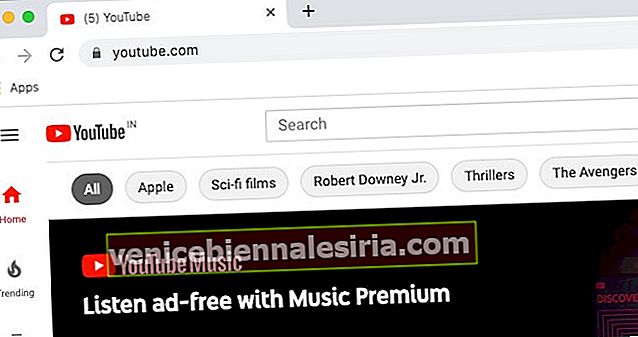
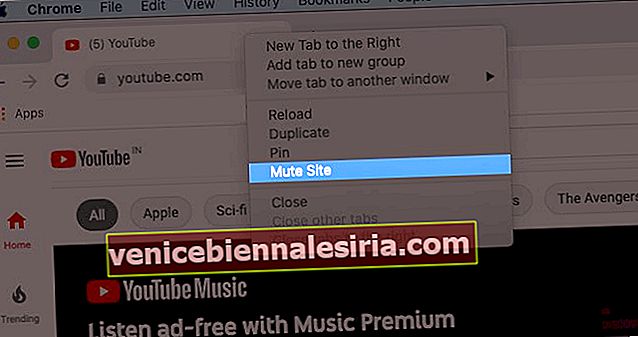
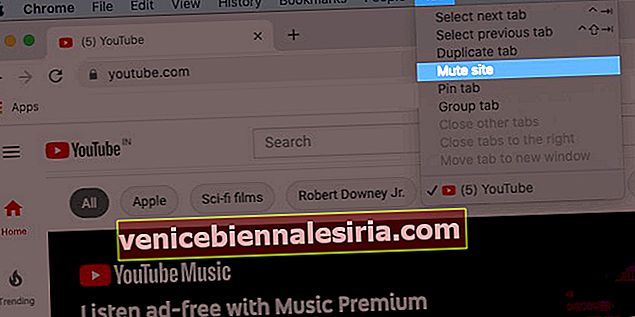
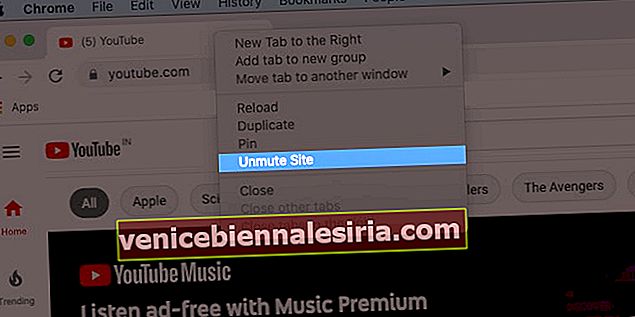
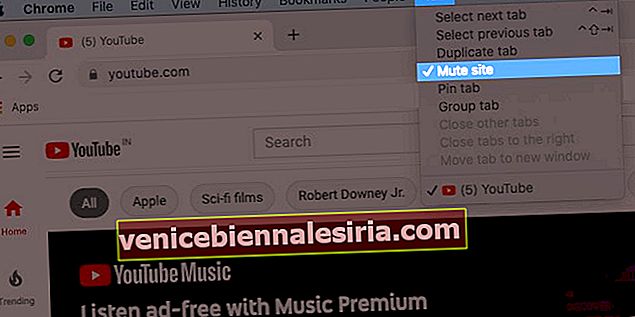

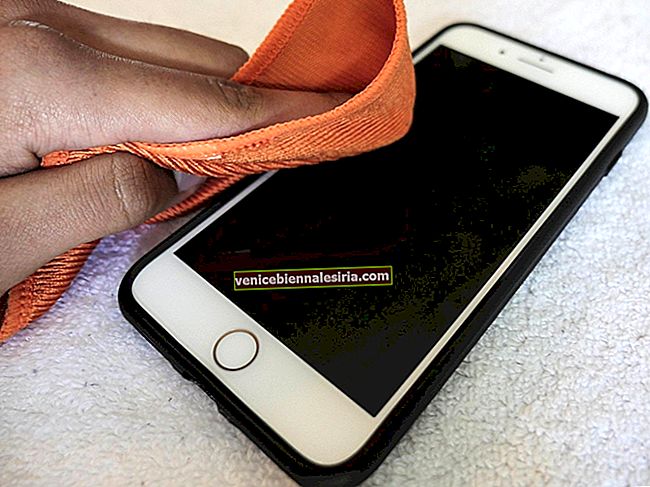
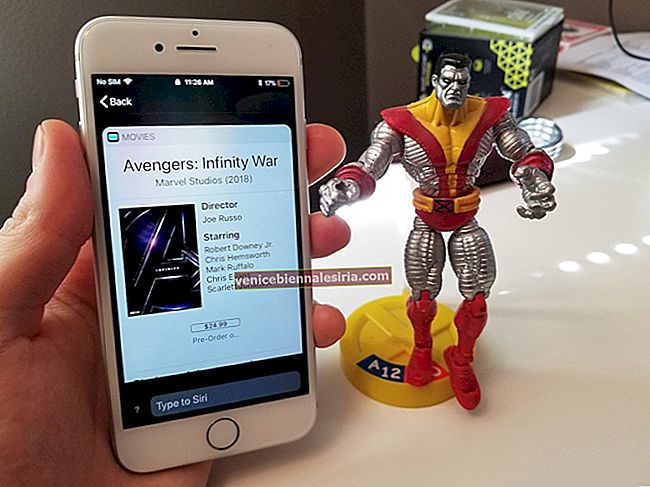
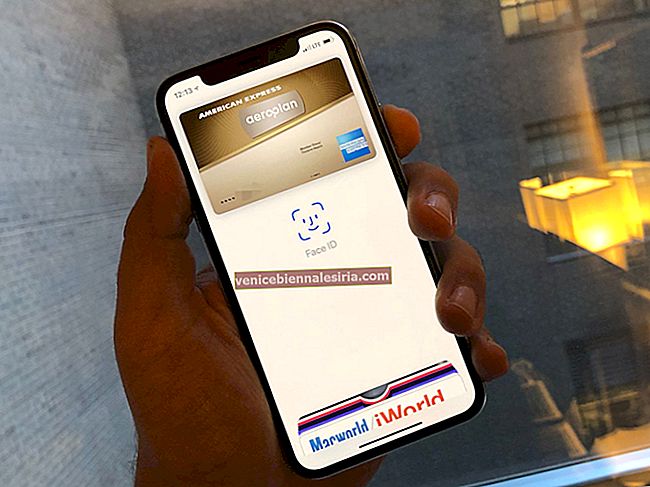
![Cum se protejează prin parolă un folder pe Mac [2021 Actualizat]](https://pic.venicebiennalesiria.com/wp-content/uploads/blog/1707/QNAY03G3XZpic.jpg)




